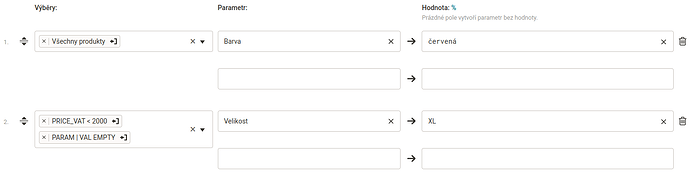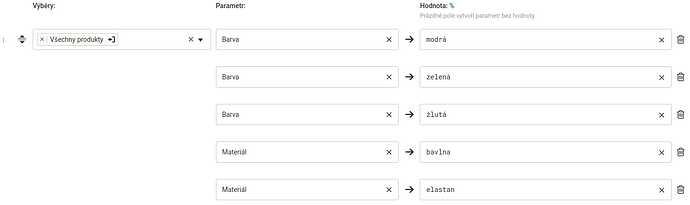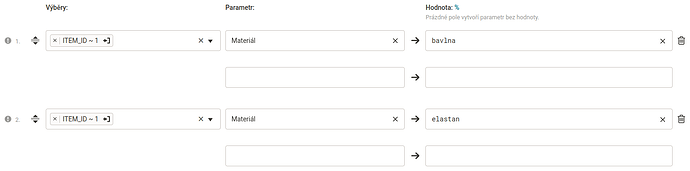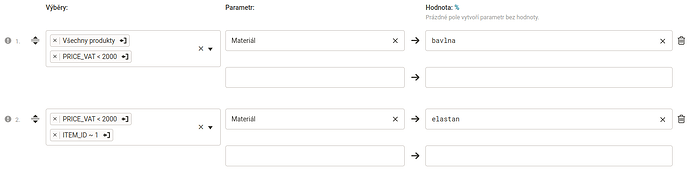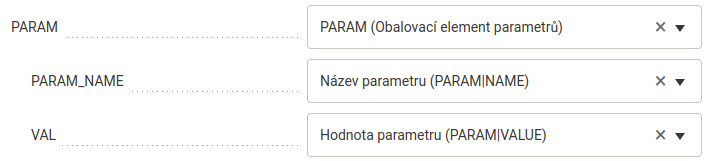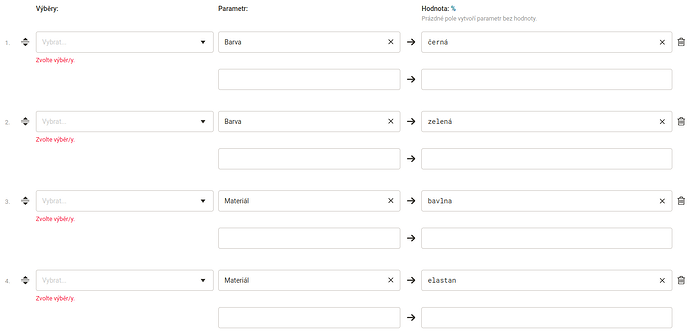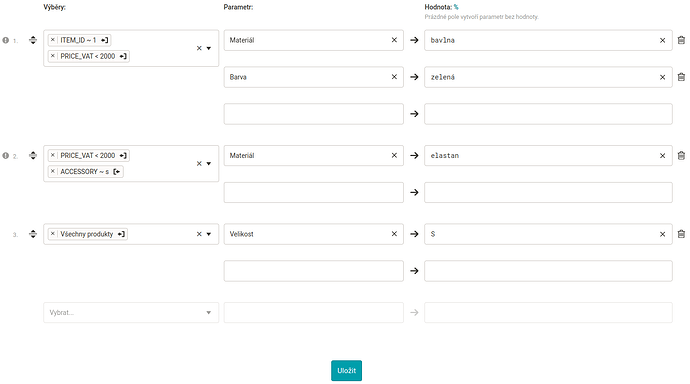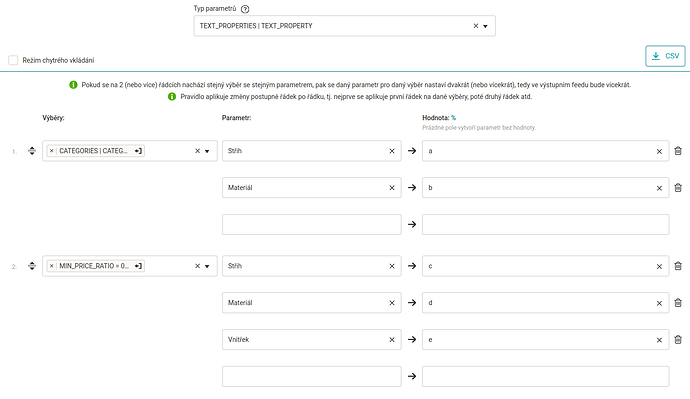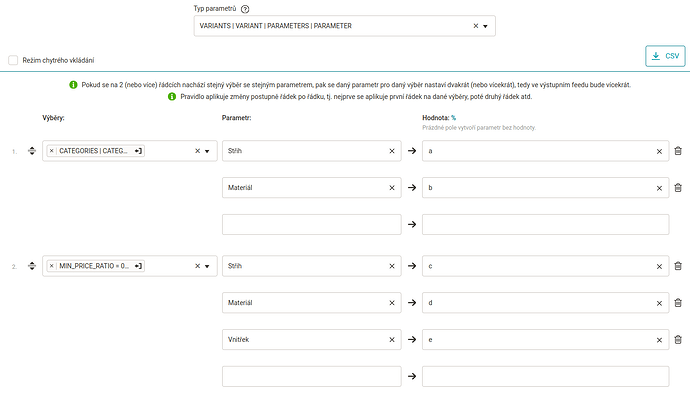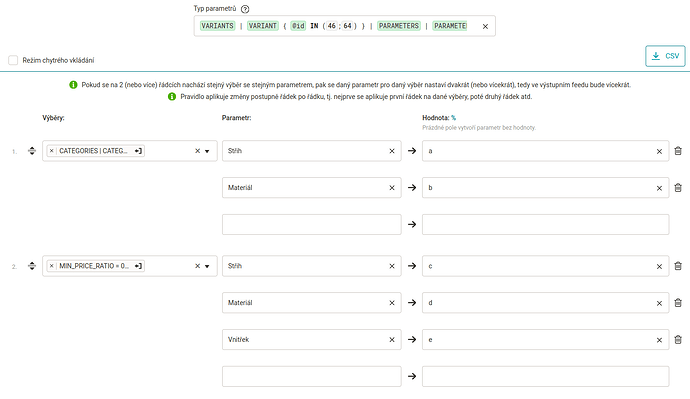V tomto příspěvku se dozvíme:
K čemu se používá?
Jak již název napovídá, pravidlo se používá k nastavení parametrů produktů a jejich hodnot. V pravidle je možné nastavit parametry pro různé skupiny výběrů najednou.
Nepleťme si parametry produktů a elementy.
Jak funguje pravidlo Nastavit parametry produktů?
V této sekci si popíšeme, jak pravidlo funguje, co všechno dokáže a na co si dát pozor.
Základní princip
Pravidlo pro dané výběry nastaví parametry produktů ve výstupním feedu identicky podle toho, jak si paramety a jejich hodnoty zadáme a nastavíme ve formuláři pravidla.
Před:
<PARAM>
<PARAM_NAME>Barva</PARAM_NAME>
<VAL>černá</VAL>
</PARAM>
Pravidlo:
Po přegenerování:
<PARAM>
<PARAM_NAME>Barva</PARAM_NAME>
<VAL>modrá</VAL>
</PARAM>
<PARAM>
<PARAM_NAME>Barva</PARAM_NAME>
<VAL>zelená</VAL>
</PARAM>
<PARAM>
<PARAM_NAME>Barva</PARAM_NAME>
<VAL>žlutá</VAL>
</PARAM>
<PARAM>
<PARAM_NAME>Materiál</PARAM_NAME>
<VAL>bavlna</VAL>
</PARAM>
<PARAM>
<PARAM_NAME>Materiál</PARAM_NAME>
<VAL>elastan</VAL>
</PARAM>
Parametry na vstupu se přepisují
Pravidlo nehledí na to, jaké parametry a hodnoty jsou ve vstupním feedu. Z výše uvedeného příkladu vidíme, že jsme ve vstupním feedu měli parametr Barva s hodnotou černá. V pravidle jsme si pak nastavili hodnoty modrá a zelená. Po přegenerování se původní černá přepsala na modrá a zelená.
Stejný výběr se stejným parametrem na více řádcích nastaví parametr vícekrát ve výstupním feedu
Pokud se na 2 (nebo více) řádcích nachází stejný výběr se stejným parametrem, pak se daný parametr pro daný výběr nastaví dvakrát (nebo vícekrát), tedy ve výstupním feedu bude vícekrát. Viz příklad výše. V tomto případě dokonce i upozorníme ikonou šedého vykřičníku, že se možná jedná o omyl uživatele.
Změny se aplikují postupně řádek po řádku
Tohoto chování lze využít, např. pokud
- máme různé skupiny výběrů, ale se stejným výběrem napříč skupinami, a chceme v daném výběru mít prarametry v určitém pořadí.
- Nebo s hodnotou v řádku na dřívější pozici chceme pracovat dále na řádku s pozdější pozicí.
Prázdné pole u hodnoty vytvoří parametr bez hodnoty
Některé formáty umožňují mít parametry s prázdnou hodnotou:
<PARAM>
<PARAM_NAME>Barva</PARAM_NAME>
<VAL></VAL>
</PARAM>
Toho dosáhneme v pravidle Nastavit parametry tak, že necháme pole pro hodnotu prázdné.
Takovýto zápis neodstraní parametr Barva z feedu. Pro tyto účely použijeme pravidlo Odstranit hodnoty parametrů.
Pravidlo je k dispozici “jen” pro projekty s výstupním formátem, který má parametry ve specifikaci
Což dává smysl. Dále je pravidlo k dispozici dokonce i pro projekty s vlastním formátem na výstupu, který má namapované parametry v nastavení daného vlastního formátu.
Co dále nabízí formulář pravidla Nastavit parametry produktů?
Formulář pravidla nabízí několik funkcí, které nám ulehčí práci:
-
Názvy parametrů se našeptávají. Pokud tedy chceme nastavit parametry již existující ve vstupním feedu, nemusíme je zbytečně vypisovat ručně. Stačí si je naklikat.
-
Ve formuláří funguje chytré vkládání. Pokud máme názvy a hodnoty parametrů vypsané v tabulce, stačí je jednoduše zkopírovat, zakliknout políčko Režim chytrého vkládání, a pak je vložit do formuláře.
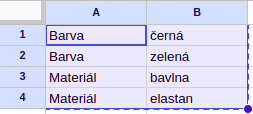
-
Pro projekty s výstupním formátem, který má ve specifikaci více typů parametrů, je potřeba ve formuláři vybrat, s jakým typem parametrů chceme zrovna pracovat.
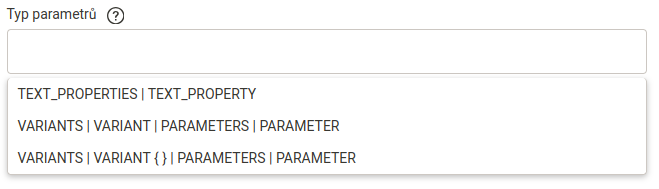
V případě variant si do cesty můžeme doplnit i vlastní podmínku, abychom cílili na námi požadované konkrétní varianty.

-
Tlačítko na stažení CSV souboru s vyplněnými poli . Soubor obsahuje 3 sloupce a odpovídající počet vyplněných řádků.
Příklady použití
Ukážeme si několik příkladů použití pravidla Nastavit parametry produktů na formátech Glami a Shoptet.
Glami
Příklad 1: Nastavíme parametry a hodnoty pro různé výběry. Jediné produkty výběru PRICE_VAT < 2000 budou mít nastaveny parametr Materiál dvakrát.
Po přegenerování uvidíme ve výstupním feedu dané parametry a hodnoty u daných produktů.
Shoptet
Příklad 2: Nastavíme parametry a hodnoty pro různé výběry. Jedná se o typ parametru TEXT_PROPERTY.
Příklad 3: Nastavíme parametry a hodnoty pro všechny varianty.
Příklad 4: Nastavíme parametry a hodnoty pouze u variant s hodnotou atributu @id 46 a 64.
Shrnutí
- K čemu se používá?
Pravidlo se používá k nastavení parametrů produktů a jejich hodnot.
- Jak pravidlo funguje?
Pravidlo pro dané výběry nastaví parametry produktů ve výstupním feedu identicky podle toho, jak si paramety a jejich hodnoty zadáme a nastavíme ve formuláři pravidla.